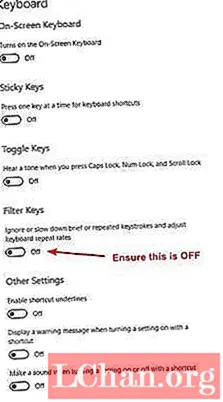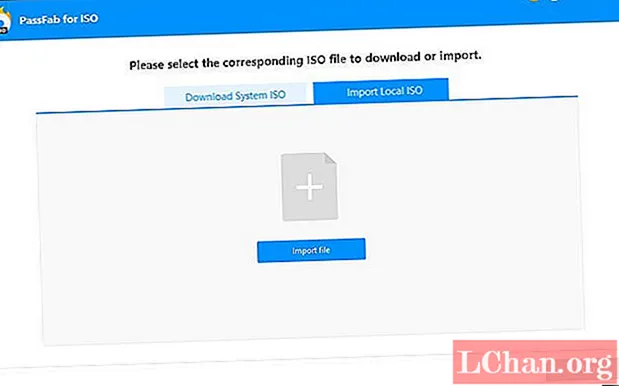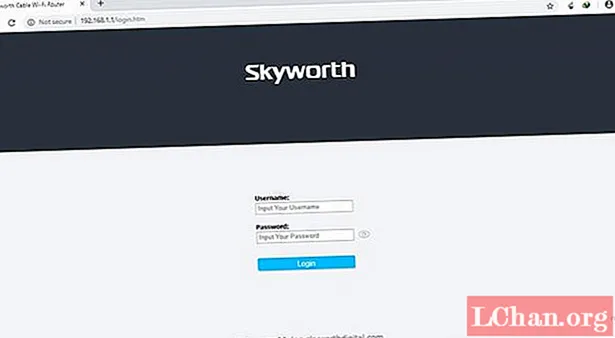Ábhar
- Modh 1: Tiontaigh USB go ISO trí Uirlis Íomhá USB
- Modh 2: Cruthaigh ISO ó USB trí ImgBurn
- Leideanna Breiseáin: Conas ISO a dhó go USB
- Achoimre
De réir mar a chuaigh an t-am thart, chuaigh modhnú na ríomhairí chun cinn go fóill agus tháinig sé chun pointe go bhfuil CD agus DVDanna ag dul i léig. Tá gach obair á déanamh trí USB nó trí mheáin nua-aimseartha eile. Mar sin, maidir le diosca bootable a chruthú, níl do rogha teoranta ach do thiomáineann USB agus caithfidh tú bealach a aimsiú chun tiontú USB go ISO, go sábháilte agus go héifeachtach.
Is léir gur féidir leat cláir Windows ionsuite a úsáid chun an comhad ISO a thiontú ach tá roinnt clár saor in aisce ar fáil, atá deartha go sonrach chun na críche sin. Tá 2 cheann de na cláir is fearr san alt thíos mionsonraithe againn, féach;
Modh 1: Tiontaigh USB go ISO trí Uirlis Íomhá USB
Is clár iniompartha é USB Image Tool atá deartha chun ISO a thiontú go USB. Tá roghchlár titim feistithe ar na cláir a ligeann duit rogha a dhéanamh idir cuid den chomhad íomhá iomlán nó díreach cuid den chéad imleabhar. Is clár an-úsáideach é seo; déanaimis féachaint ar an treoir úsáideora;
Céim 1: Ar dtús caithfidh tú an tiomántán USB a nascadh agus an clár a lainseáil.

Céim 2: Ansin, ó chomhéadan an chláir; roghnaigh an tiomántán USB agus cliceáil ar "Cúltaca" agus roghnaigh comhad agus sábháil an fillteán.
Céim 3: Más mian leat an comhad íomhá a chomhbhrú, caithfidh tú cliceáil ar "Sábháil mar chineál". Osclófar roghchlár titim agus iarrfar ort, cá sábhálfaidh tú an comhad.
Tógfaidh an nós imeachta beagán níos faide más mian leat an comhad a chomhbhrú, ansin is léir go dtógfaidh sé níos mó ama.
Modh 2: Cruthaigh ISO ó USB trí ImgBurn
Is clár aitheanta é ImgBurn atá in ann USB a thiontú go ISO bootable. Tá sé éasca le húsáid agus ar fáil saor in aisce. Breathnaímid ar na céimeanna éasca chun an clár seo a úsáid;
Céim 1: Ar dtús, ní mór duit ImgBurn a shuiteáil ar do ríomhaire. Tá leagan iniompartha ar fáil ar an idirlíon, bain úsáid as.
Céim 2: Ceangail tiomántán USB le do ríomhaire agus seol an clár.
Céim 3: I gcomhéadan an chláir, ní mór duit cliceáil ar an rogha "Cruthaigh comhad íomhá ó chomhaid / fillteáin".

Céim 4: Anois, téigh go "Foinsí" agus brabhsáil don tiomántán USB ceangailte.
Céim 5: Cliceáil ar "Ceann Scríbe" agus roghnaigh an comhad ISO.
Céim 6: Anois, cliceáil ar an táb "Advanced" agus faigh an rogha "Diosca Bootable".

Céim 7: Tá rogha ann "Íomhá Bootable a Dhéanamh", cliceáil air agus ansin taobh istigh den bhosca "Boot image" ní mór duit comhad ar a dtugtar "etfsboot.com" a lorg.
Céim 8: Ina dhiaidh sin, téigh go dtí an “ID Forbróra” comhdaithe agus cuir “Microsoft Corporation”.Ansin, téigh go dtí an réimse "Deighleog Luchtaithe" agus clóscríobh "o7Co".
Céim 9: Sa réimse "Sectors To Load", clóscríobh "4" más é 2K méid an chomhaid etfsboot.com. Ach ní mór duit "8" a chlóscríobh más é méid an chomhaid 4K.
Céim 10: Ina dhiaidh sin, cliceáil "Tógáil" chun dul ar aghaidh.

Céim 11: Sa bhosca dialóige seo a leanas, cliceáil "Deimhnigh Lipéad Imleabhar" chun glacadh leis na socruithe cruinneachán réamhshocraithe, ansin brúigh "Tá".

Céim 12: Beidh bosca aníos le feiceáil, áit ar gá duit “Tá” a chliceáil chun dul ar aghaidh.

Céim 13: Tógfaidh an nós imeachta iomlán cúpla nóiméad tar éis an diosca a dhó go rathúil, nochtfaidh fógra ar an scáileán.

Seo an bealach chun ImgBurn a úsáid chun comhad ISO a thiontú go USB. Tá an nós imeachta féin an-éifeachtach ach beagán ró-chasta agus ilchasta, má tá tú ag lorg rogha níos simplí, ansin is gá duit an nós imeachta a phléitear thíos a léamh.
Ba iad sin 2 cheann de na bealaí is dochreidte agus is éifeachtaí chun USB a thiontú go ISO. Bogearra an-aitheanta é an ImgBurn freisin atá deartha chun USB bootable a thiontú go ISO, go héifeachtach. Ach tá bogearraí níos sofaisticiúla ar fáil atá in ann an tasc sin a chur i gcrích ar bhealach níos éifeachtaí agus ar ndóigh, tá an nós imeachta i bhfad níos éasca.
Leideanna Breiseáin: Conas ISO a dhó go USB
Táimid ag caint faoi chlár gairmiúil 3ú páirtí atá an-éifeachtach, deartha le comhéadan tarraingteach ach so-úsáidte. Tá roinnt clár ar fáil ar líne le punann comhchosúil ach tar éis dúinn dul trí chúpla ceann acu, tháinig muid ar chinneadh aontaithe agus chorónaíomar PassFab chun gurb é ISO na bogearraí is fearr chun ISO bootable a thiontú go USB.
Dearadh an clár i ndáiríre chun ISO a dhó go USB agus ar deireadh córas Windows a athshuiteáil. Meallann éascaíocht úsáide an fheidhmchláir seo na húsáideoirí i ndáiríre, déanann sé an tasc go héifeachtach, atá mionsonraithe thíos, déanaimis féachaint;
Céim 1: Ní mór duit PassFab le haghaidh ISO a íoslódáil agus a shuiteáil ar do ríomhaire, chun tosú.
Céim 2: Ina dhiaidh sin, caithfidh tú an clár a lainseáil agus caithfidh tú Downlaod System ISO nó ISO Áitiúil a Iompórtáil a roghnú ón bpríomh-chomhéadan chun dul ar aghaidh.

Céim 3: Anois, éilíonn an nós imeachta ort tiomántán USB a nascadh leis an ríomhaire agus cliceáil "Burn".
Nóta: Cuirfidh an clár in iúl duit láithreach go ndéanfar an tiomántán USB ceangailte a fhormáidiú agus go scriosfar na sonraí go léir. Ina dhiaidh sin, ní mór duit “Tá” a chliceáil chun leanúint ar aghaidh.

Céim 4: Tionscnófar an próiseas dóite láithreach agus beidh dul chun cinn le feiceáil ar chomhéadan an chláir.

Céim 5: Tar éis an diosca a dhó go rathúil cuirfear é sin in iúl duit.
Achoimre
Tá níos mó agus níos mó úsáideoirí ag úsáid USB bootable na laethanta seo, de réir mar a tháinig deireadh leis an treocht maidir le DVD agus CD a úsáid. Dearadh ríomhairí glúine nua gan tiomántáin DVD, mar a dhéanann na CPUanna nua. Ach toisc nach bhfuil siad cleachtaithe leis, tá fadhbanna acu agus iad ag iompú comhad USB go ISO. Tá an nós imeachta iarbhír an-simplí; is féidir leat fiú cláir ghairmiúla mar ImgBurn a úsáid chun an tiontú a dhéanamh. Ach tá roghanna níos fearr ar fáil, ag soláthar oibriú níos simplí agus forghníomhú i gceart. Mar sin féin, más mian leat ISO a dhó go USB, roghnaíomar PassFab le haghaidh ISO mar an ceann is fearr, déan seiceáil air.